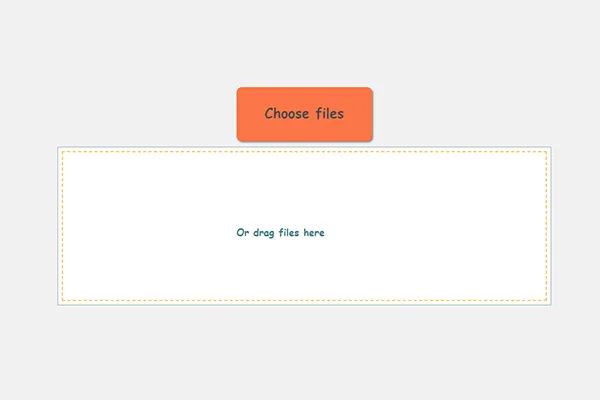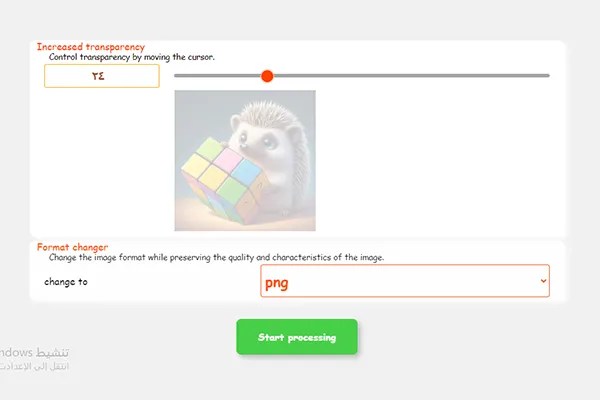Інструмент для набивки зображень онлайн
Інструмент для редагування прозорості зображення зі збереженням якості та конвертації зображень в формат PNG для збереження прозорості, безкоштовно онлайн.
Пояснення
Особливості інструменту набивки зображень:
- пряма зміна формату зображень на PNG,
- конвертація зображень в прозорі зображення,
- збереження якості зображення.
Прозорість є однією з властивостей зображень, яка надає зображенню різний блиск у дизайні. Набивка зображень також корисна при створенні водяних знаків, щоб не приховувати вміст на задньому плані. Також використовується при веб-дизайні, щоб зробити зображення менш різкими та не заважати вмісту сторінки. Тепер ви зможете налаштувати насиченість своїх зображень.
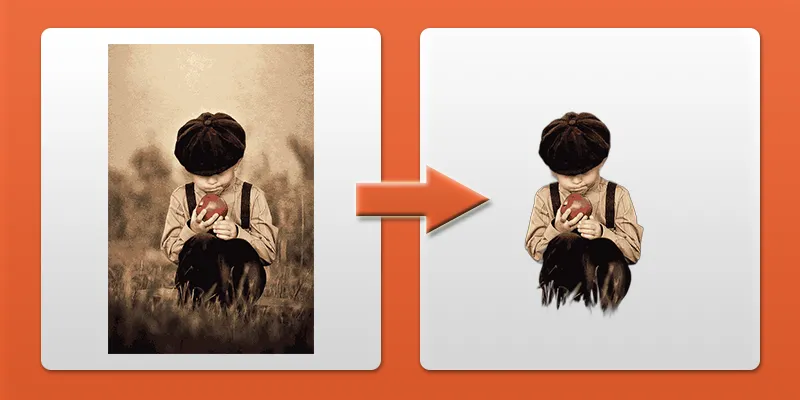
Прозорість - це властивість у цифрових зображеннях, яка визначає ступінь прозорості зображення. Її можна використовувати для створення різноманітних ефектів, таких як: зробити зображення більш чи менш чітким. Злиття двох зображень разом. Створення ефекту тіні або світла. Приховання частини зображення. Прозорість вимірюється на шкалі від 0 до 100, де 0 - це найбільш прозорий, а 100 - найбільш непрозорий. Ось деякі способи використання функції прозорості зображень: Для зроблення зображення більш чітким: ви можете збільшити прозорість зображення. Для зроблення зображення більш прозорим: ви можете зменшити прозорість зображення. Для злиття двох зображень разом: ви можете розмістити два зображення одне на одному і налаштувати прозорість одного зображення або обох. Для створення ефекту тіні або світла: ви можете використовувати прозорість зображення для створення ефекту тіні або світла. Для приховання частини зображення: ви можете використовувати прозорість зображення для приховання частини зображення. Поради: використовуйте прозорість зображення обережно. Спробуйте використовувати прозорість зображення для створення творчих ефектів. Переконайтеся, що прозорість зображення відповідає вашим потребам. Приклади використання прозорості зображень: Створення силуетного зображення: прозорість зображення можна використовувати для створення силуетного зображення людини або обєкта. Приховання особистості людини: прозорість зображення можна використовувати для приховання особистості людини на зображенні. Злиття двох зображень разом: прозорість зображення можна використовувати для злиття двох зображень разом для створення ефекту подвійної експозиції. Створення ефекту туману: прозорість зображення можна використовувати для створення ефекту туману на фоні зображення. Підтримуються різні формати файлів функції прозорості зображень, серед найважливіших: PNG: формат файлу без втрат даних, що підтримує прозорість. GIF: формат файлу без втрат даних, що підтримує прозорість. TIFF: формат файлу без втрат даних, що підтримує прозорість. PSD: формат файлу, який використовується в програмі Adobe Photoshop, що підтримує прозорість. TGA: формат файлу без втрат даних, що підтримує прозорість. BMP: формат файлу без втрат даних, що підтримує прозорість (обмежено).